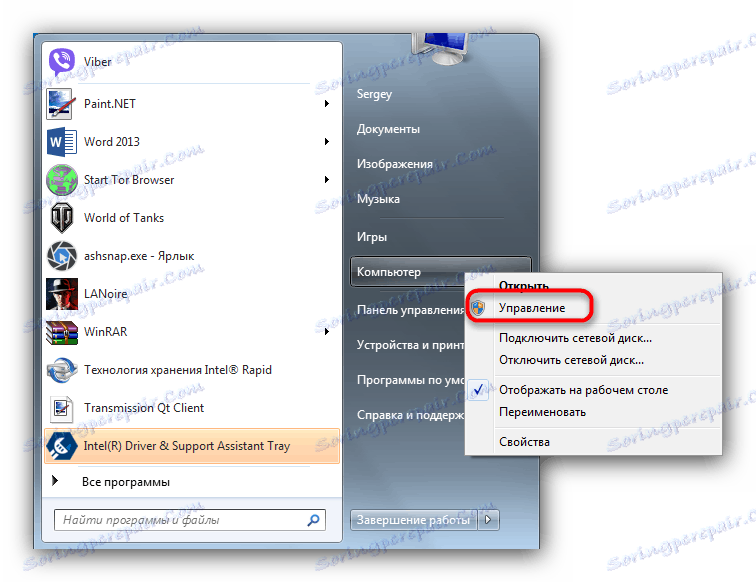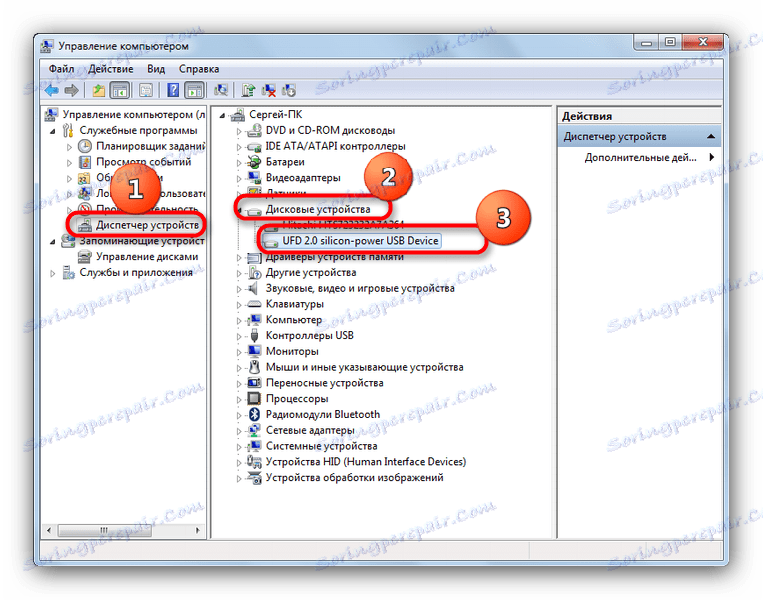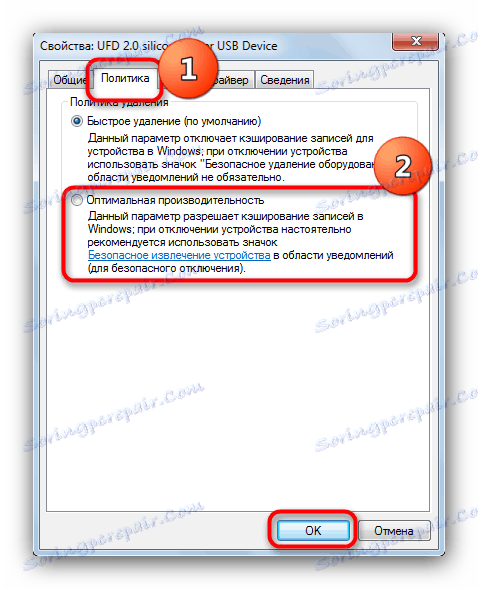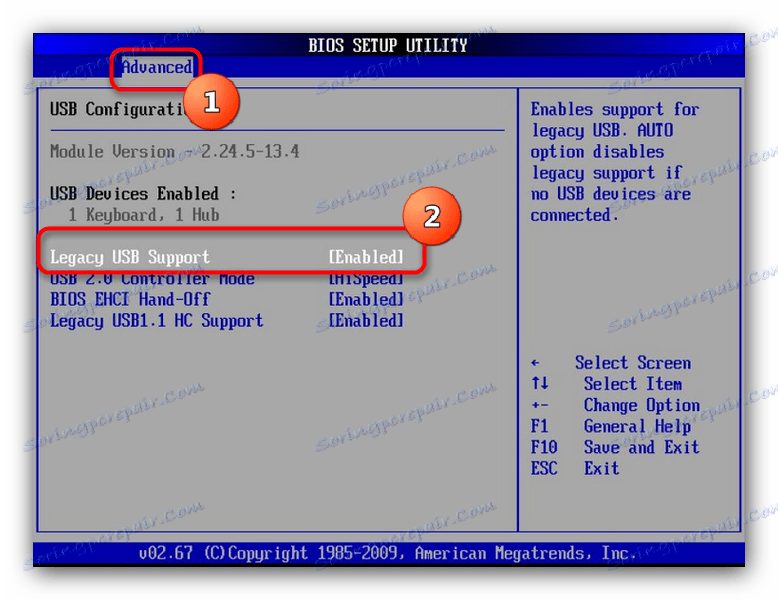Zwiększenie szybkości przesyłania plików na dysk flash USB
Nowoczesne dyski USB są jednym z najpopularniejszych zewnętrznych nośników pamięci. Ważną rolę odgrywa tu również szybkość zapisu i odczytu danych. Jednak pojemne, ale wolno działające pamięci flash nie są zbyt wygodne, więc dzisiaj dowiemy się, jakie metody można zwiększyć prędkość dysku flash.
Treść
Jak przyspieszyć pamięć flash
Pierwszą rzeczą, na którą należy zwrócić uwagę, są powody, dla których prędkość dysku flash może się zmniejszyć. Należą do nich:
- Zużycie NAND;
- niespójność między wejściami USB a wyjściowymi;
- problemy z systemem plików;
- nieprawidłowo skonfigurowany BIOS;
- infekcja wirusowa.
Niestety, nie można poprawić sytuacji przy zużytych chipach - najlepiej skopiować dane z takiego napędu flashowego, kupić nowy i przesłać do niego informacje. Warto również zastanowić się nad pochodzeniem takiego napędu - dyski flash od mało znanych producentów z Chin mogą okazać się niskiej jakości z bardzo krótkim okresem użytkowania. Reszta opisanych przyczyn może zostać rozwiązana samodzielnie.
Zobacz także: Sprawdź aktualną prędkość dysku flash
Metoda 1: Sprawdź, czy nie ma infekcji wirusowej i jej usunięcia
Wirusy - najczęstsza przyczyna powolnych dysków flash. Większość typów złośliwego oprogramowania tworzy kilka małych ukrytych plików na dysku flash, z powodu których szybkość dostępu do normalnych danych jest znacznie zmniejszona. Aby poradzić sobie z problemem raz na zawsze, warto wyczyścić pamięć flash z istniejących wirusów i chronić ją przed kolejnymi infekcjami.
Więcej szczegółów:
Jak wyczyścić dysk flash od wirusów
Chronimy napęd flash USB przed wirusami
Metoda 2: Podłącz napęd flash USB do szybszego portu
Teraz nadal powszechny jest standard USB 1.1, przyjęty prawie 20 lat temu. Zapewnia bardzo niską szybkość przesyłania danych, dlatego wydaje się, że pamięć flash jest wolna. Z reguły system Windows zgłasza, że dysk jest podłączony do wolnego złącza.

W takim przypadku postępuj zgodnie z zaleceniami - odłącz urządzenie pamięci od wolnego portu i podłącz je do nowszego.
Komunikat o powolnej pracy można również uzyskać, podłączając standardowy flash USB flash USB do najpopularniejszego USB 2.0. W takim przypadku zalecenia są takie same. Jeśli wszystkie złącza na komputerze PC lub laptopie są w wersji 2.0, jedynym rozwiązaniem jest aktualizacja sprzętu. Jednak niektóre płyty główne (zarówno na komputery stacjonarne, jak i notebooki) nie obsługują USB 3.0 na poziomie sprzętu.
Metoda 3: Zmień system plików
In artykuł na temat porównywania istniejących systemów plików doszliśmy do wniosku, że NTFS i exFAT są optymalne dla nowoczesnych napędów. Jeśli wolny dysk flash jest sformatowany w systemie plików FAT32, warto zmienić ten system na wspomniane.
Więcej szczegółów: Instrukcje dotyczące zmiany systemu plików na dysku flash
Metoda 4: Zmień ustawienia pracy z dyskiem flash
W nowoczesnych wersjach systemu Windows napęd USB działa w trybie szybkiego usuwania, co daje pewne korzyści dla bezpieczeństwa danych, ale także spowalnia szybkość dostępu do nich. Tryb można przełączać.
- Podłącz napęd flash USB do komputera. Otwórz "Start" , znajdź tam "Mój komputer" i kliknij go prawym przyciskiem myszy.
![Otwórz Start-Mój komputer-Właściwości, aby zmienić szybkość dysku flash]()
W menu kontekstowym wybierz "Zarządzaj" .
- Wybierz "Menedżer urządzeń" i otwórz "Urządzenia dyskowe" .
![Otwórz urządzenie dyskowe, aby zmienić szybkość dysku flash]()
Znajdź swój dysk i kliknij dwukrotnie jego nazwę. - W menu wybierz kartę Zasady i włącz opcję Optymalna wydajność .
![Wybór pozycji Optymalna wydajność, aby zmienić prędkość dysku flash]()
Uwaga! Włączając tę opcję, w przyszłości odłącz napęd flash USB od komputera wyłącznie poprzez "Bezpieczne usuwanie" , w przeciwnym razie utracisz pliki!
- Zaakceptuj zmiany i zamknij "Urządzenia dyskowe" . Po tej procedurze szybkość napędu flashowego powinna znacznie wzrosnąć.
Jedyną wadą tej metody jest zależność pamięci flash od "bezpiecznego wyciągania" . Jednak dla większości użytkowników korzystanie z tej opcji jest bardziej prawdopodobne, więc tę wadę można zignorować.
Metoda 5: Zmień konfigurację BIOS
Dyski flashowe są obecne od dłuższego czasu, a nowoczesne komputery stacjonarne i laptopy nie zawsze są kompatybilne ze starymi dyskami flash. BIOS ma odpowiednie ustawienie, które jest bezużyteczne w przypadku nowoczesnych napędów i tylko spowalnia dostęp do nich. Wyłącz to ustawienie w następujący sposób:
- Wprowadź BIOS swojego komputera (opcje procedur są opisane w tym artykule ).
- Znajdź pozycję "Zaawansowane" (inaczej nazywaną "Ustawienia zaawansowane" ).
![Wyłącz Legacy USB Support, aby przyspieszyć działanie dysku flash]()
Przechodząc do tej sekcji, poszukaj opcji "Legacy USB Support" i wyłącz ją, wybierając opcję "Disabled" .Zwróć uwagę! Jeśli masz stare dyski flash, po wyłączeniu tej opcji nie będą już rozpoznawane na tym komputerze!
- Zapisz zmiany (w większości opcji systemu BIOS są to klawisze F10 lub F12 ) i uruchom ponownie komputer.
Od tego momentu najnowsze dyski flash zaczną działać znacznie szybciej, nawet kosztem utraty możliwości pracy ze starszymi.
Zastanawialiśmy się nad najczęstszymi przyczynami spadku prędkości dysków flash i rozwiązań tego problemu. Jednakże, jeśli masz więcej opcji, chętnie usłyszymy je w komentarzach.